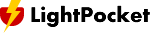ブラウザで保存した画像のファイル形式が「avif」となっているファイルが増えてきています。
この AVIFの拡張子のファイルは、何もしていない状態の Windows パソコンだと閲覧することはできませんが、ちょっとだけ設定をすることで、avifファイルを開くためのビューアをインストールしなくても、JPEG画像のように開くことができるようになります。
今回はavifのファイルをWindowsで表示できるようにする方法を紹介します。
とても簡単です。
目次
「AVIF(.avif)」とは何か?
まず、そもそもこの「AVIF」というのが何なのか知ってますか?
画像の主なファイル形式(拡張子)には、GIF・JPEG・PNG があります。
これらの拡張子のファイルはWEBサイトで使うにはサイズが大きく、WEBサイトの表示速度を早めるためにもWEBページに埋め込むことを前提とした次世代型画像ファイル形式として「WebP(.webp)」、「HEIC(.heic)」「AVIF(.avif)」が生まれました。
ちなみに、AVIFの前身は、「HEIC(.heic)」で、「HEIC(.heic)」はライセンス費用や複数の権限元が存在することなどから普及しませんでした。
(iPhoneで撮影した写真は「HEIC(.heic)」であったりします。)
AVIFは、WindowsやMac、Linux、Androidなどで使用できるソフトウェアと互換性があるため、幅広いシーンでの活用が期待されています。画像サイズの優れた圧縮率、GIFのようなアニメーションの作成、HDRへの対応など、メリットがあることもあり将来性が注目されており、GoogleやMozilla、Apple、Netflixをはじめとした世界の名だたる企業がAVIFの利用を進めています。
AVIFはJPEGの半分の容量(サイズ)
AVIF は高画質を保ちつつファイル容量を小さくすることができるという特徴があります。
JPEG と比べて約50%、AVIF と同じく軽量化に使用される WebP よりも30%軽量化できるといわれています。
JPEGの画像がたくさんあるとおもいますが、Windows上でAVIFのファイルとして管理するようになったら、JPEGファイルよりも半分程度の軽量のファイルなので保存できる容量も単純に2倍になります。
AVIFを開くように設定しておくと、AVIFのファイルを保存しておいても、JPEGとおなじように見れます。
AVIFの圧縮方法は実はすごい
AVIFは、可逆圧縮と非可逆圧縮の両方に対応しているという特徴があります。
よくわからない言葉なので、簡単に説明すると
可逆圧縮とは、圧縮データを完全に元の状態に復元できる方式でり、拡張子がPNGやGIFという特定の拡張子の画像で利用できていますが、AVIFもこれに対応しています。
非可逆圧縮は、JPGファイルで使用されており、圧縮する際に元の画像データから情報を省略することでファイルサイズを小さくすることができる方式です。
しかしながら、画像サイズを小さくしてしまうと、元の状態に完全には戻せないというデメリットもありましたが、AVIFでは品質を保持しつつ完全に復元可能な可逆圧縮を選ぶことも、より小さなファイルサイズを求めて非可逆圧縮を選ぶこともできるようになっています。
実はすごいんですよ。
Windowsで「AVIF(.avif)」の画像を見れるようにする手順
高画質で軽量なファイル形式であるAVIFの画像をWindowsのパソコンで見れるようにする手順を紹介します。
すごく簡単です。
1. 保存したAVIFファイルをダブルクリック

初期状態の Windowsでは、AVIF 形式の画像を保存して開こうとしてもサムネイルも表示されません。
この状態でファイルをダブルクリックします。
2.Microsoft フォトが起動し拡張機能をダウンロード

Microsoft フォトが起動します。
拡張機能を「今すぐダウンロードしてインストール。」というリンクがあるのでクリックします。
3.アプリを切り替える

「アプリを切り替えますか?」というウィンドウが表示されるので「はい」をクリック。
4.拡張機能(AV1 Video Extension)をインストール

Microsoft Store が起動し「AV1 Video Extension」ページが開きます。
「入手」ボタンを押して、拡張機能をインストールします。
「AV1 Video Extension」のインストールが完了すると、 AVIF 画像のファイルにサムネイルが表示されるようになり、AVIF 画像をダブルクリックすると画像が見れるようになります。
拡張子がAVIFとなっているファイルを開くためのソフト(ビューワー)は特に必要なく、jpgファイルを開くように、既存の利用しているビューワーでAVIFファイルも閲覧できるようになります。
AVIFやWebPを開くための画像ビューワー
Windowsの設定が良くわからない人のために、ファイルフォーマットの WebP、AVIF を含めた様々な形式のラスター画像やデジタルカメラ生データのRAW画像ファイルなど代表的な画像ファイルフォーマットに対応したイメージビューワのソフトがあります。 “Ghostscript” をインストールする事により AI (Adobe Illustrator Document) 、EPS (Encapsulated PostScript) 、PDF (Portable Document Format) ファイルの表示も可能になります。
AVIF WebP Image Viewer
JPEGをAVIFに変換できる無料のWEBサービス
AVIFのファイルはJPEGと比較すると容量を半分程度にすることができます。
おそらくは今後利用が増えてくるでしょうし。Windowsのパソコンの使用する容量もJPEGの半分で良く品質もほとんどかわりませんので、たくさん画像ファイルを持っている方は、WindowsでAVIFファイルを開いて見れるようにしたあと、JPEGファイルをAVIF形式に変換してもいいかもしれません。
今、パソコンに保存してある画像ファイルをAVIF形式にしてみるのもいいとおもいます。
以下のWEBサービスではJPEGをAVIFに無料で変換できます。
AVIFはこれから普及してくると思いますが、しかしながら、AVIFの次のフォーマットになるかもしれないファイル形式「JPEG XL」もいろいろと検討されているようです。
日進月歩いろいろな技術がでてきますね。
ライトポケットです。Wi-Fi レンタルのサービスを運営しています。他社サービスも公平な視点で、通信周りことや便利なことを紹介しています。気になったサービスや商品やサービスも紹介していきます。
*商品やサービスの紹介リンクにはAmazonアソシエイト、楽天アフィリエイトリンク、A8.netのアフィリエイトリンクが含まれている場合もあります。